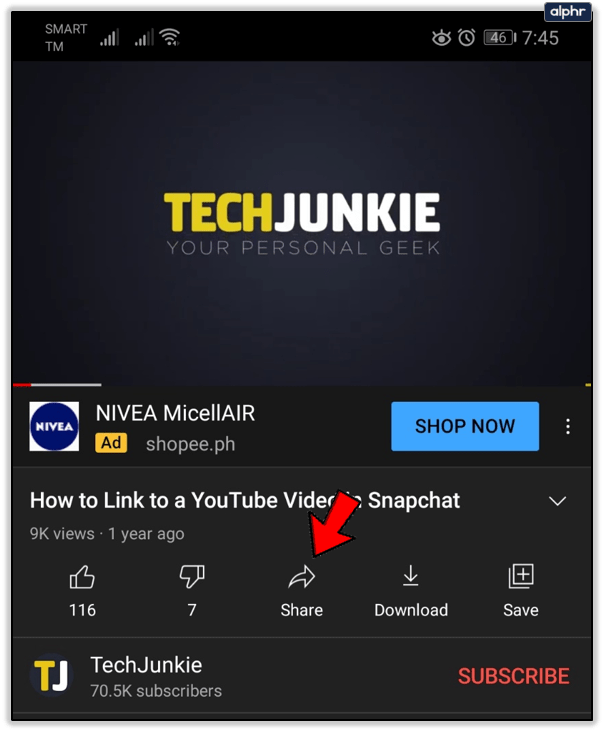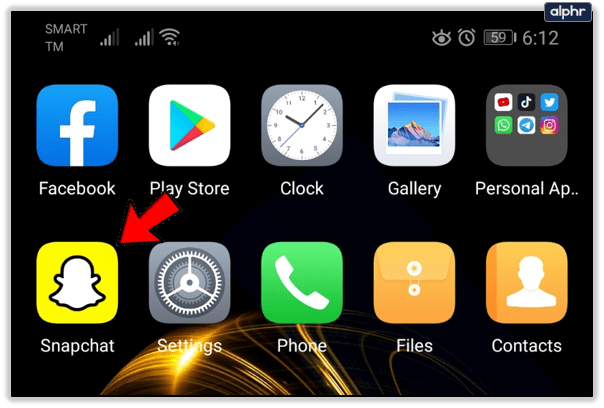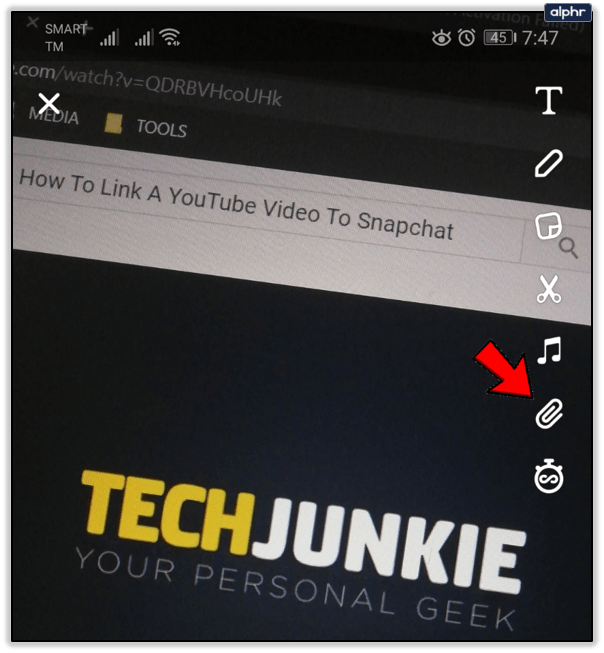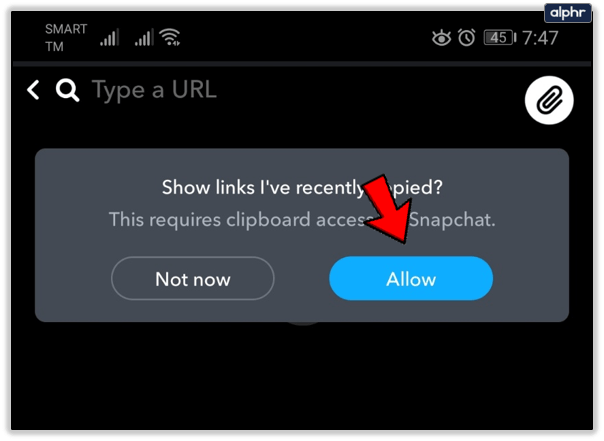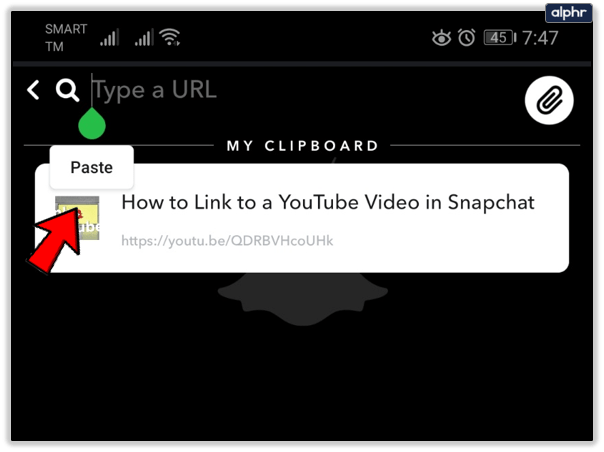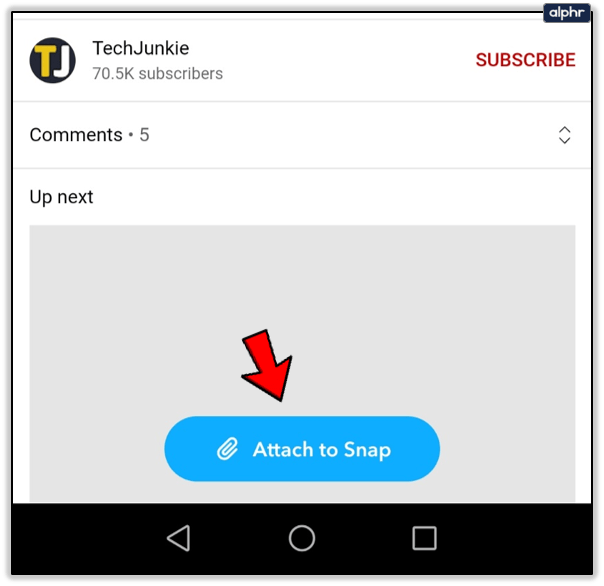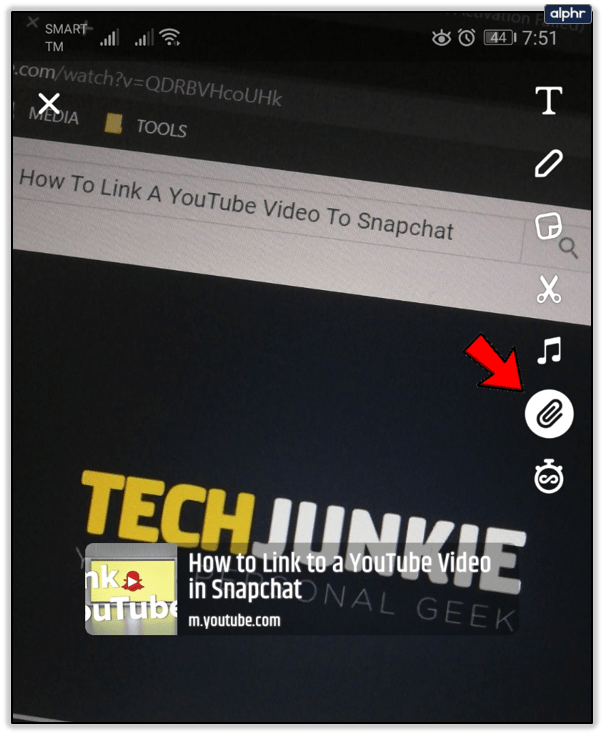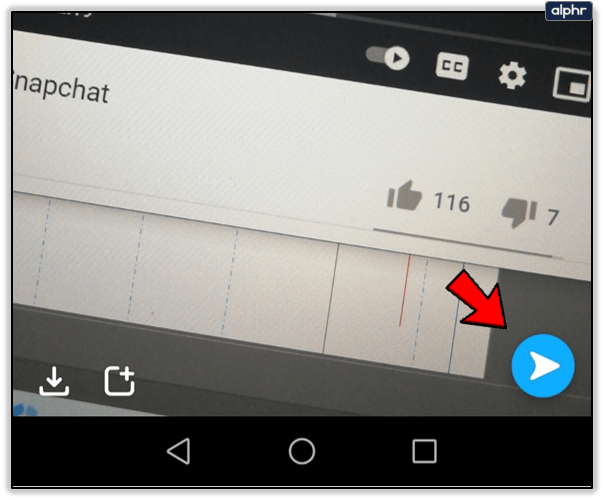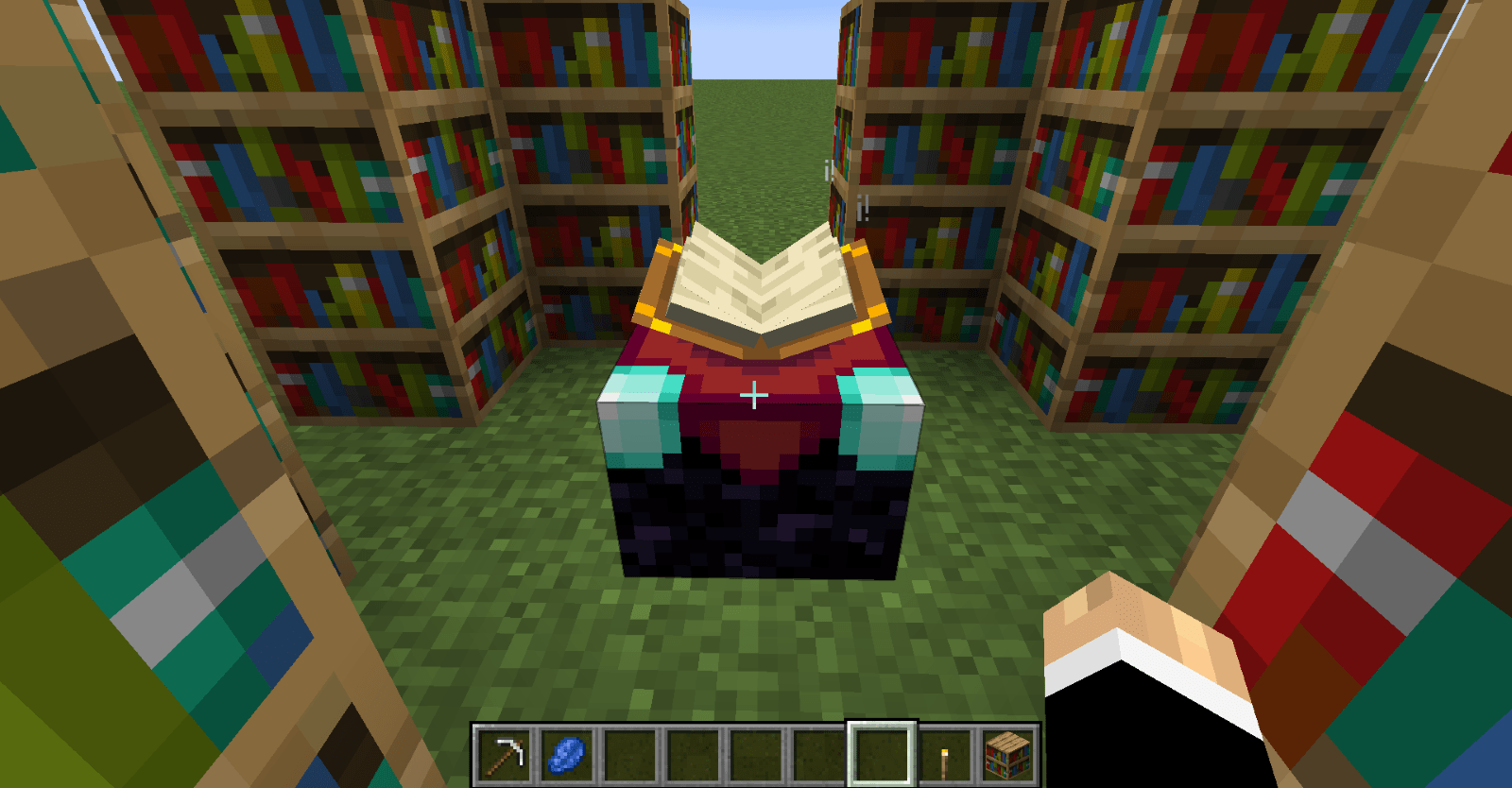L'envoi de liens est une fonctionnalité de base de nombreuses applications et plateformes de messagerie. Si vous souhaitez lier des vidéos YouTube dans Snapchat, vous aurez besoin de deux choses. Téléchargez ou mettez à jour vos applications Snapchat et YouTube. Voici les liens Google Play Store pour Snapchat et YouTube, et les liens Apple App Store pour Snapchat et YouTube, respectivement.
Lorsque vous installez et mettez à jour les applications à l'aide des liens fournis, vous êtes prêt à commencer à lier des vidéos YouTube sur Snapchat. Notez que la méthode que nous allons vous montrer fonctionne également pour les liens vers d'autres sites Web.
Comment ajouter des liens aux instantanés
Suivez ces instructions concises pour lier facilement tout ce que vous voulez à votre Snap :
- Commencez par choisir une vidéo YouTube et copiez-la (cela peut également être un lien d'un autre site). Ouvrez l'application YouTube, visitez la vidéo que vous souhaitez lier, appuyez sur Partager sous la vidéo et sélectionnez Copier le lien.
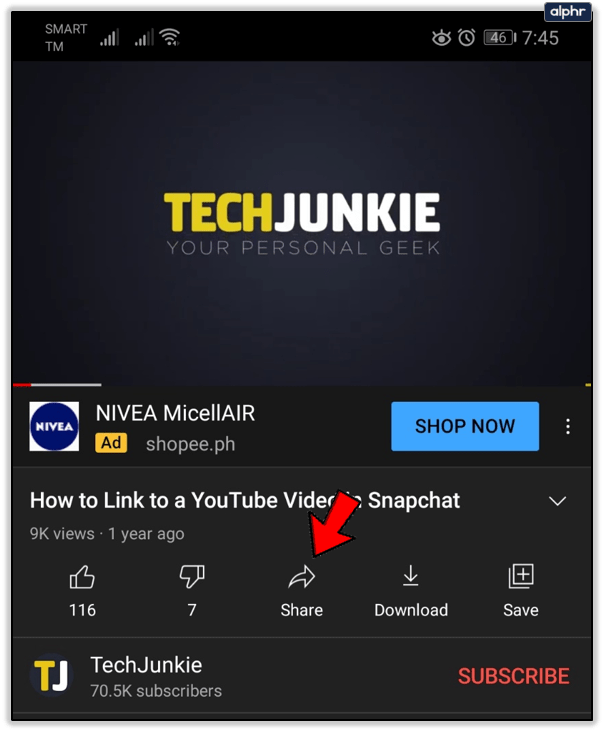
- Ensuite, vous pouvez ouvrir l'application Snapchat sur votre appareil iOS ou Android.
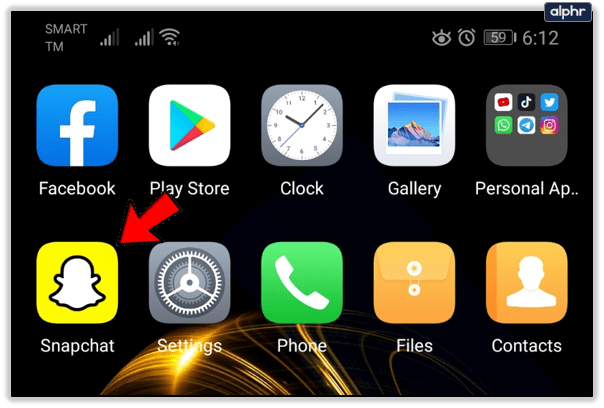
- Prenez un Snap comme vous le faites normalement. Appuyez rapidement sur le cercle de capture pour une photo ou appuyez longuement dessus pour une vidéo. Lorsque vous avez terminé l'enregistrement, appuyez sur le bouton Lien à droite de votre écran.
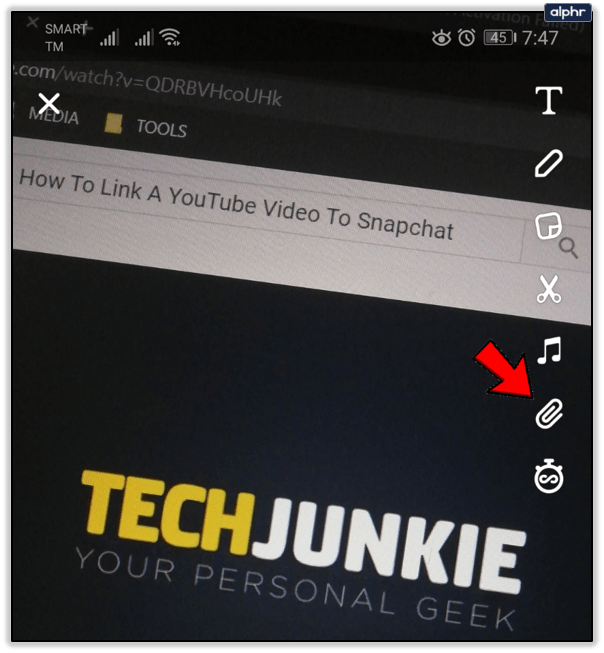
- Ensuite, vous devez autoriser Snapchat à accéder à votre presse-papiers. Appuyez simplement sur Autoriser.
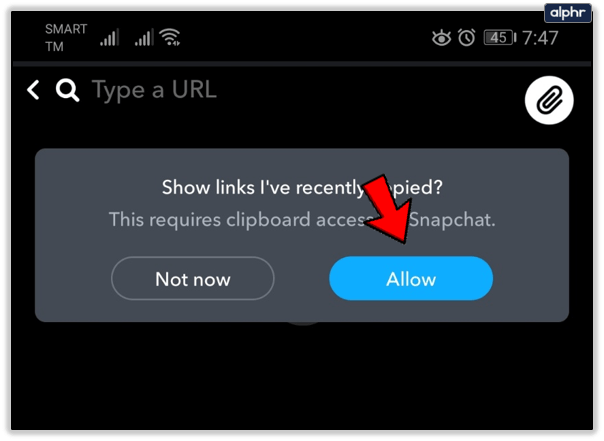
- Insérez le lien YouTube que vous avez déjà copié. Appuyez longuement sur la barre de recherche en haut de l'écran et sélectionnez Coller.
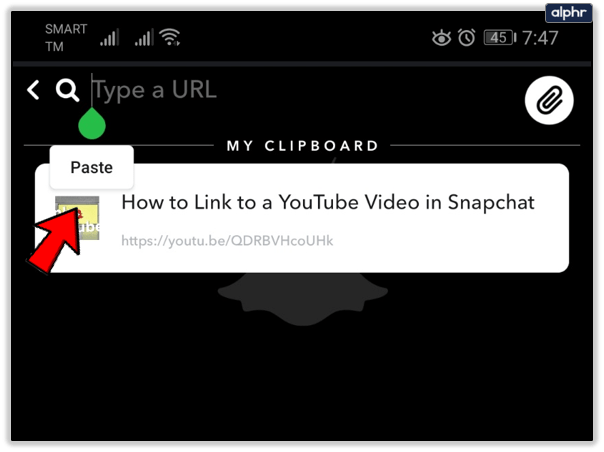
- Enfin, appuyez sur le bouton Attacher à Snapchat en bas de votre écran. Vous serez redirigé vers la fenêtre de lien YT. Maintenant, lorsque vous pouvez revenir en arrière, vous devriez voir Attaché en bas.
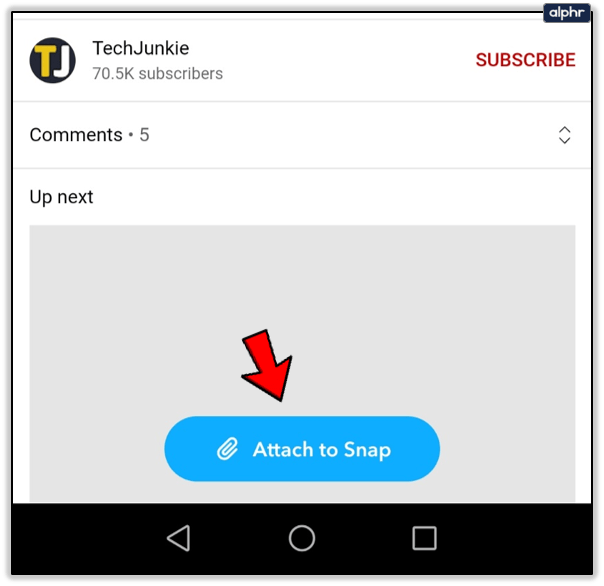
- Revenez à votre Snap et l'icône du lien devrait être allumée ou mise en surbrillance. C'est ainsi que vous savez que la vidéo YT est liée avec succès à votre Snap.
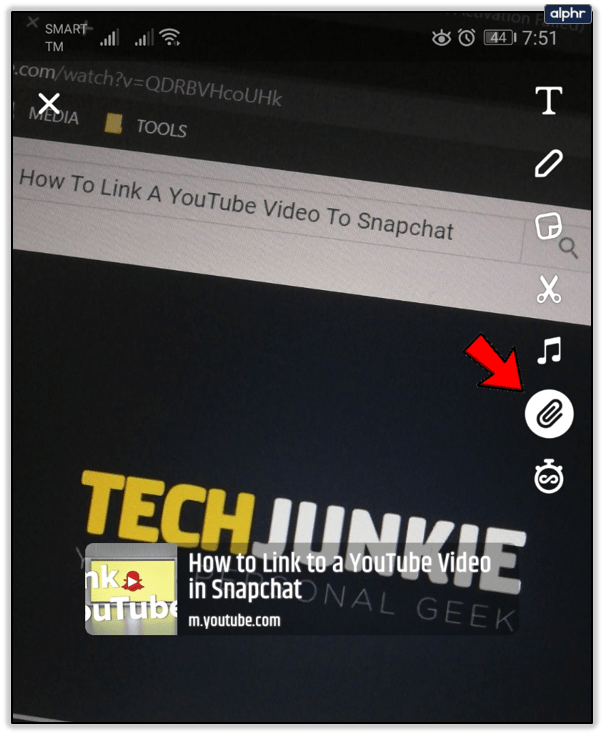
- Appuyez sur le bouton Envoyer en bas à droite pour partager le Snap avec vos amis ou vos abonnés.
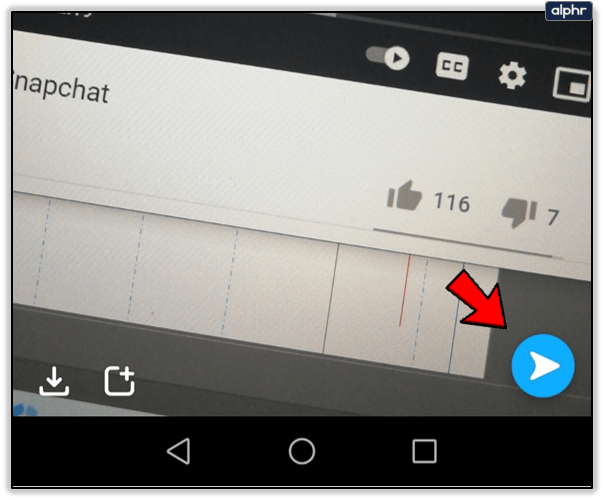
Encore une fois, nous nous sommes concentrés sur les vidéos YouTube ici, mais le processus est identique pour tout autre type de lien.
À quoi ça ressemble du côté de la réception
Une fois que vous avez envoyé votre Snap avec le lien intégré vers la vidéo YouTube, vos amis ou vos abonnés peuvent facilement y accéder. Ils verront soit immédiatement le lien en bas de votre Snap, soit ils pourront appuyer sur le bouton Plus (icône à 3 points dans le coin supérieur droit du snap).

S'il n'y a pas un tel bouton, ils doivent faire le mouvement de balayage vers le haut, tout comme avec les liens sur les histoires Instagram. Cela rendra le lien visible et ils pourront simplement appuyer dessus pour ouvrir votre clip YouTube. Nous ne pouvons pas dire exactement laquelle de ces options apparaîtra sur les écrans de réception car cela dépend du type d'appareil utilisé par le récepteur.
Dans les deux cas, ils devraient facilement obtenir le lien et le suivre s'ils suivent les instructions décrites ci-dessus.
Liens attachés
C'est ainsi que vous associez une vidéo YouTube à Snapchat. Vous pouvez le faire sur tous les smartphones et tablettes Android et iOS compatibles. Notez que cela peut également être fait dans les histoires Snapchat - cela ne se limite pas aux Snaps réguliers.
Nous vous recommandons fortement d'utiliser cette fonctionnalité fréquemment si vous utilisez Snapchat pour les entreprises. Inversement, si vous l'utilisez pour le plaisir, vous pouvez envoyer de la musique ou toute autre vidéo YouTube à vos amis. En outre, vous pouvez toujours ajouter autant d'autocollants et d'effets à votre Snap, assurez-vous simplement de faire de la place en bas.